Los mejores widgets de pantalla de bloqueo de iOS 16 para iPhone/iPad [septiembre de 2022]
![Los mejores widgets de pantalla de bloqueo de iOS 16 para iPhone/iPad [septiembre de 2022]](https://cdn.4pmtech.com/wp-content/uploads/2023/07/best-ios-16-lock-screen-widgets-for-iphone-640x375.webp)
Después de una larga espera, finalmente se lanza iOS 16 con toneladas de funciones y nuevas opciones de personalización para los usuarios de dispositivos iOS. Aunque hay muchas características sorprendentes, a todos les encanta la personalización de la pantalla de bloqueo. Con la personalización de la pantalla de bloqueo, puede agregar widgets, cambiar la fuente, el estilo del reloj y más.
Sin embargo, hoy en esta guía, hemos mencionado algunos de los mejores widgets de iOS para bloquear la pantalla de su nuevo iPhone. Por lo tanto, si está buscando algunas opciones de personalización de la pantalla de bloqueo, asegúrese de consultar los widgets de la pantalla de bloqueo de iOS que se mencionan a continuación.
Contenido:
- 1 Las mejores aplicaciones de widget de pantalla de bloqueo de iOS 16 para iPhone/iPad
- 2 Cómo agregar widgets a la pantalla de bloqueo de iOS 16
Las mejores aplicaciones de widget de pantalla de bloqueo de iOS 16 para iPhone/iPad
En iOS 16, Apple atendió los deseos de los usuarios de personalizar la pantalla de bloqueo, que anteriormente no estaba disponible para los usuarios de iPhone. Los usuarios de iPhone ahora pueden personalizar su pantalla de bloqueo con cinco widgets integrados: reloj, calendario, clima, recordatorios y estado físico. Los desarrolladores de aplicaciones de terceros también pueden desarrollar widgets de pantalla de bloqueo en modelos de iPhone con iOS 16. Entonces, echemos un vistazo a algunas aplicaciones que pueden ayudarlo a cambiar los widgets de la pantalla de bloqueo de iOS:
1. Ventoso
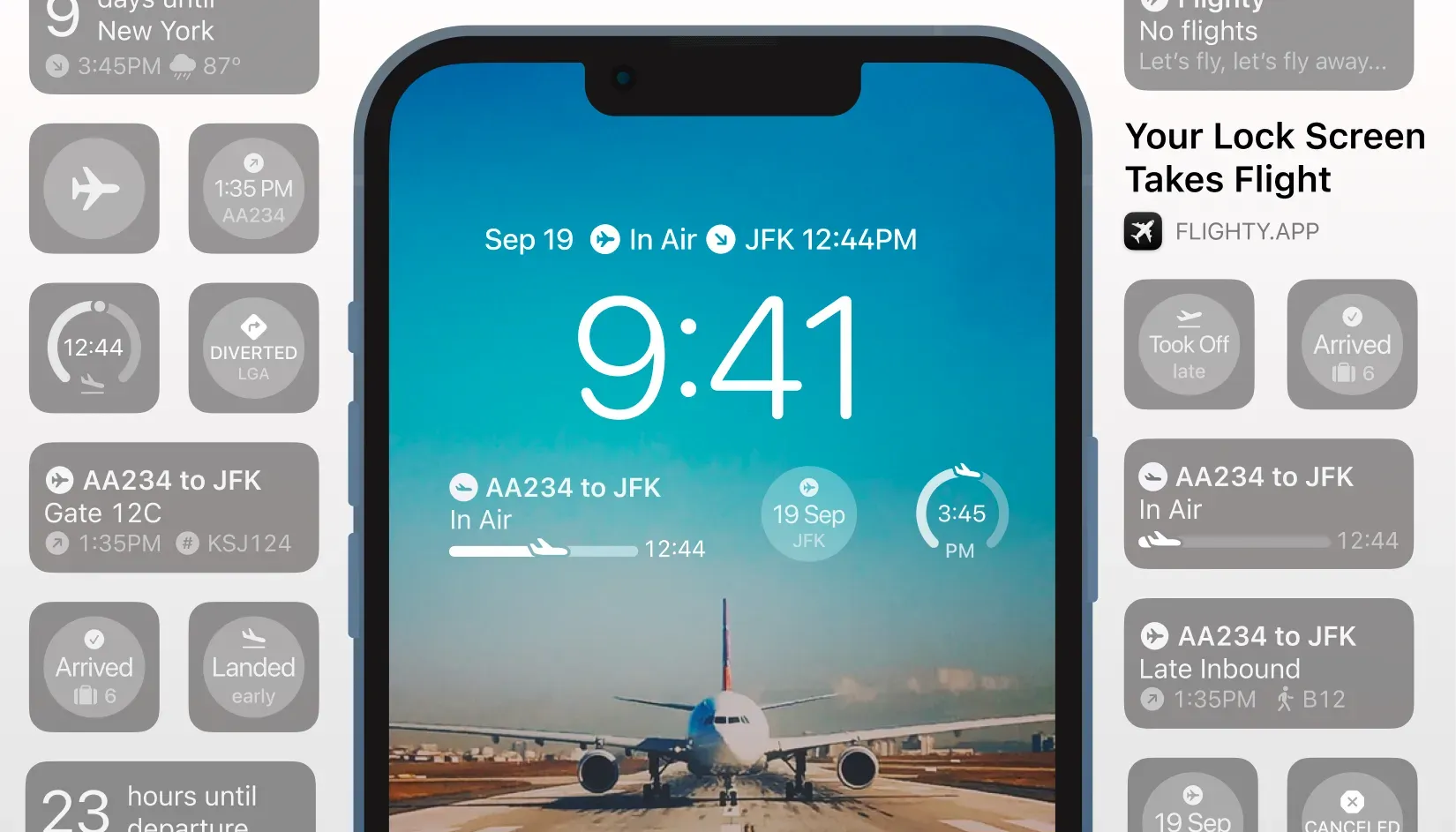
Puede usar Flighty para realizar un seguimiento de sus vuelos con widgets personalizables que muestran mucha información, desde códigos de salida hasta ubicaciones designadas y horas de salida, desde el clima hasta las cintas transportadoras de equipaje e información sobre las puertas de embarque.
Además, antes de salir, puedes encontrar una cuenta atrás para tu partida. Sin desbloquear su iPhone, puede acceder a todo en la pantalla de bloqueo.
2. Cosas 3
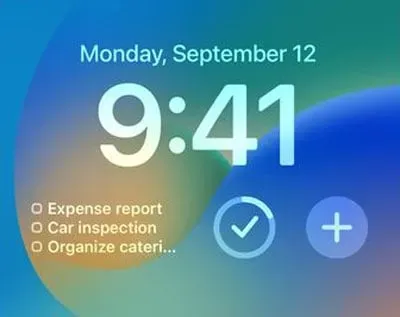
Esto permite a los usuarios de iPhone configurar tres listas de tareas importantes para su pantalla de bloqueo usando Things 3. Para realizar un seguimiento de las listas de hoy, los mensajes entrantes, las fechas de vencimiento y más, tiene tres nuevos widgets para elegir.
Sin embargo, el widget rectangular muestra estas tres tareas debajo del reloj, mientras que el widget más pequeño muestra un elemento encima. Entonces puede usar estos widgets de iOS para su pantalla de bloqueo y personalizarla.
3. CLIMA ZANAHORIA
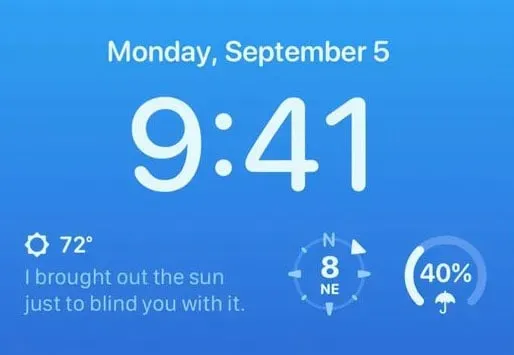
La aplicación CARROT Weather tiene varios widgets meteorológicos. Además de mostrar las condiciones, temperatura, viento, índice UV, humedad, visibilidad y más, también puede elegir entre una variedad de widgets que indican condiciones altas y bajas.
Además de esto, hay un widget de Snark que muestra comentarios sarcásticos. Sin embargo, hay muchos widgets en la aplicación que requieren una suscripción premium.
4. Equipo de pantalla
En iOS 16, ScreenKit ofrece configuraciones de pantalla de bloqueo para trabajar con widgets. Aparte de los iconos personalizados, la aplicación tiene una amplia gama de características estéticas. Sin embargo, el complemento ScreenKit le permite personalizar el fondo, los colores y las decoraciones del widget de la pantalla de bloqueo desde cero.
5. Lanzador
El uso de widgets de Launcher en su pantalla de inicio y la vista Hoy ha sido posible durante años. Puede usar la aplicación para establecer accesos directos para acceder a sus favoritos, reproducir canciones, abrir otras aplicaciones o llamar, enviar mensajes de texto o FaceTiming a sus contactos principales.
Ahora, con Launcher en su pantalla de bloqueo, tiene acceso a todas las funciones de Launcher. Sin embargo, toque su rostro para enviar un mensaje o llamar a un ser querido.
6. Corre
Con Launchify, una nueva aplicación para iPhone lanzada el mismo día que iOS 16, puede crear accesos directos a sus aplicaciones favoritas o marcadores en su pantalla de bloqueo. Además de utilizar miles de iconos de su biblioteca, te permite importar tus propios iconos.
Si elige suscribirse a Launchify, podrá agregar widgets y aplicaciones adicionales a su pantalla de bloqueo que no están incluidos en la base de datos de Launchify. La versión gratuita de Launchify solo le permite agregar dos widgets redondos a su pantalla de bloqueo.
7.Facebook
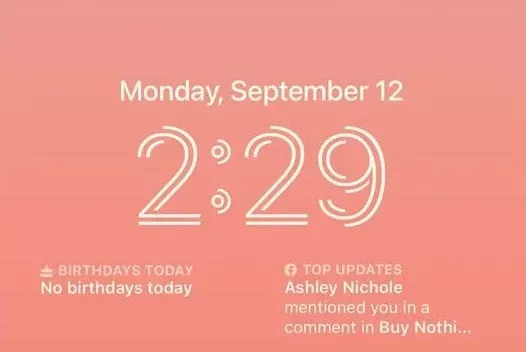
Durante el lanzamiento de iOS 16, Facebook sorprendió a sus usuarios al agregar dos widgets de pantalla de bloqueo a su aplicación para iPhone. De un vistazo, puede ver los cumpleaños de sus amigos o las actualizaciones más importantes de ellos usando estos widgets de pantalla de bloqueo de iOS.
Además de la versión redonda, el widget de cumpleaños también está disponible en versión rectangular. En el widget de actualizaciones principales, puede ver sus notificaciones de Facebook más recientes; sin embargo, solo está disponible como widget rectangular.
8. Apolo para Reddit
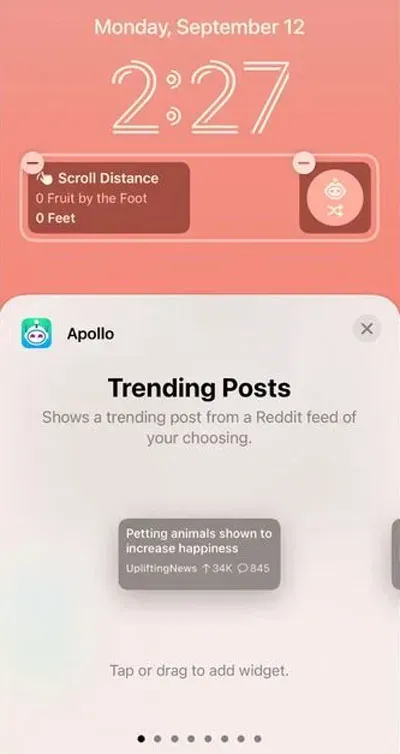
Esta aplicación de terceros permite a los usuarios rastrear Reddit desde sus pantallas de bloqueo con widgets de pantalla de bloqueo recién agregados. Entre los nuevos widgets de pantalla de bloqueo diseñados por Christian Selig para Apollo para Reddit, se encuentra uno que le permite rastrear la actividad de Reddit de un vistazo cuando el iPhone está bloqueado.
Sus subreddits favoritos se pueden resaltar con widgets para que pueda realizar un seguimiento de sus últimas publicaciones, bandejas de entrada, puntos de karma, publicaciones de tendencias y marcadores.
9. Paquete
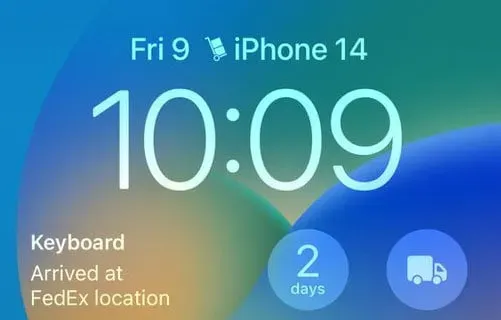
Puede rastrear sus paquetes desde más de 300 servicios como FedEx, UPS y el Servicio Postal de EE. UU. con la útil aplicación de rastreo de paquetes Parcel. Esta aplicación ahora le permite rastrear un paquete de pantalla de bloqueo personalizado con la última actualización de iOS 16. Ofrece widgets de pantalla de bloqueo en tres formatos: redondo, rectangular e integrado.
10. Fabricador de artilugios
Con la introducción de los widgets de la pantalla de inicio en iOS 14, debutó Widgetsmith, una sólida aplicación de iPhone para crear y editar widgets. Pero ahora puede usar estos widgets de pantalla de bloqueo de iOS en su iPhone 14.
Además de personalizar los widgets, la aplicación también te permite personalizar las pantallas de bloqueo del iPhone. La aplicación Widgetsmith le permite crear widgets de pantalla de bloqueo de todo tipo, así como elementos de calendario, texto, actualizaciones meteorológicas y fotos.
11. Ruido oscuro
La aplicación Dark Noise Ambient Sounds es cada vez más popular entre los usuarios de iPhone que usan la aplicación Dark Noise Ambient Sounds para crear ruido de fondo mientras se concentran o duermen.
Con esta nueva función, puede acceder al ruido blanco directamente desde la pantalla de bloqueo. Cada uno de los sonidos incluidos en Dark Noise se puede mostrar como un widget utilizando cualquiera de los tres tipos.
Cómo agregar widgets a la pantalla de bloqueo de iOS 16
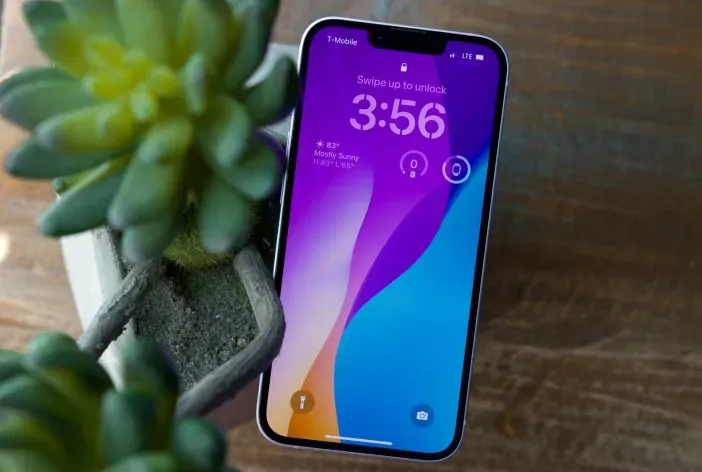
Bueno, ahora puede conocer algunas aplicaciones que lo ayudarán a configurar los widgets de iOS para la pantalla de bloqueo en el iPhone 14. Ahora veamos cómo agregará widgets a la pantalla de bloqueo:
- Toque dos veces la pantalla de bloqueo del iPhone primero, pero no la desbloquee.
- Después de eso, sostenga la pantalla.
- Ahora haga clic en «Personalizar».
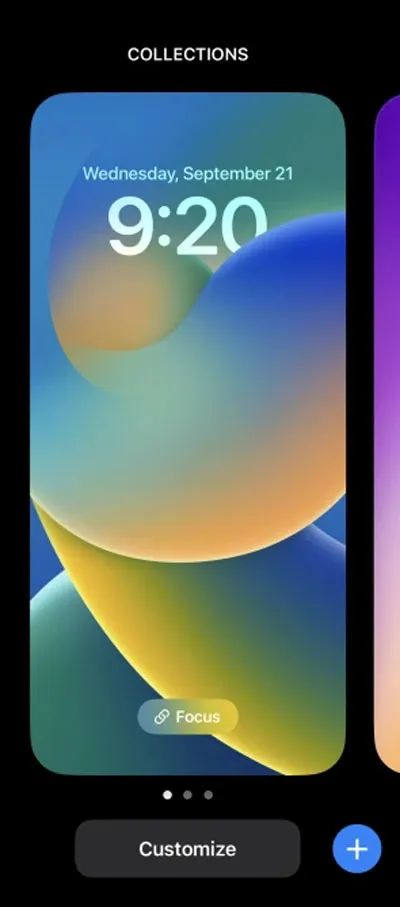
- Después de eso, haga clic en «Agregar widgets».
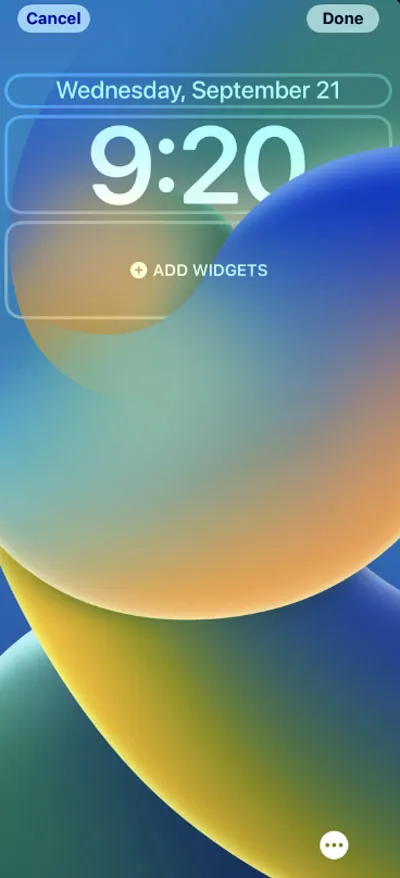
- Luego seleccione el widget que desea agregar a la pantalla de bloqueo de su iPhone (aparecerán todos los widgets que ha descargado).
- Finalmente, haga clic en el botón X y luego en Listo.
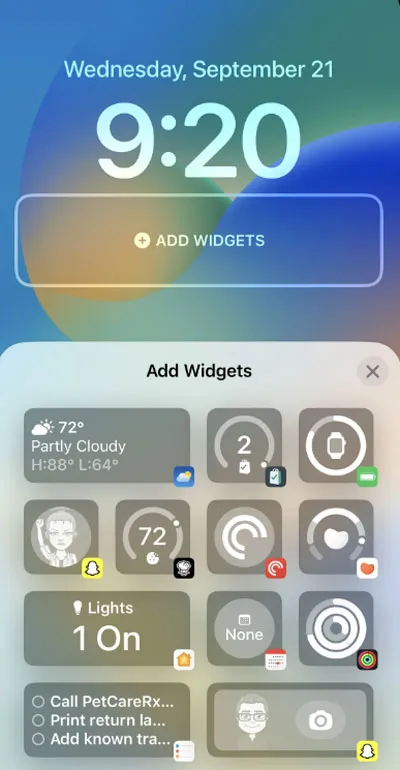
De la mesa del autor | Widgets de pantalla de bloqueo de iOS 16 2022
Se trata de los widgets en la pantalla de bloqueo de iOS 16 que puedes personalizar. Puede haber hasta cinco widgets de pantalla de bloqueo, cuatro de los cuales están debajo de la hora y uno arriba. Los desarrolladores de aplicaciones de terceros también pueden crear widgets de pantalla de bloqueo para aplicaciones como Weather, Calendar, Clock, Fitness y Reminders que mencionamos anteriormente en este artículo.
Para que pueda probar todas las aplicaciones y editar widgets de iOS en la pantalla de bloqueo de su iPhone. Esperamos que esta guía te haya ayudado. Mientras tanto, comente a continuación y háganos saber si tiene alguna duda o pregunta.



Deja una respuesta